KEPENTINGAN APLIKASI PEMBAYARAN BIL UTILITI MENERUSI LAMAN SESAWANG
Sekarang anda telah mencipta akaun TNB, bahagian ini menyenaraikan pelbagai maklumat berkaitan dengan rang undang-undang anda. Klik pada mana-mana pautan di bawah untuk mengetahui lebih lanjut.
- Memahami Rang Undang-undang anda -Dapatkan maklumat lanjut mengenai terma dan label ditulis pada bil anda dan apa yang mereka maksudkan.
- Rang Undang-Undang Kalkulator -Gunakan alat ini untuk mengira anggaran penggunaan elektrik anda dalam tempoh 30 hari. Sila ambil perhatian kalkulator rang undang-undang ini adalah untuk tujuan garis panduan sahaja, dan jumlah bil sebenar anda mungkin berbeza daripada yang dinyatakan oleh kalkulator ini.
- Penalti dan Caj -Tinggal maklumat mengenai denda dan yuran yang boleh dikenakan ke atas anda, mengapa ia dikenakan, dan bagaimana untuk mengelakkan mereka.
- Sambungan / Pemotongan Bekalan -Dapatkan maklumat lanjut mengenai peristiwa yang membawa kepada sambungan / pemotongan bekalan elektrik anda.
- E-Perkhidmatan -Menggunakan sistem e-Perkhidmatan talian kami untuk mengesan penggunaan elektrik bulanan anda, melihat sejarah pembayaran anda dan banyak ciri-ciri lain.
- Meter Reading sendiri (GMM) - mengambil bacaan meter anda sendiri? mengetahui bagaimana-untuk di sini.
Mula-mula klik link ni dulu...https://e-services.tnb.com.my
|
|
Rujuk pada bil TNB anda untuk isi maklumat Account Number & Contract Number bila mendaftar online nanti...boleh tengok details pada image kat atas ni...kalau tak nampak boleh KLIK untuk tumbesaran |
CARA-CARA PEMBAYARAN BIL UTILITI MENERUSI LAMAN SESAWANG
http://youtu.be/chReOglFeNE
CARA BAYAR BIL UTILITI MELALUI BANK CIMB CLIKCS
Berikut ditunjukkan contoh nombor akaun beberapa bil utiliti yang biasa. Nombor akaun itu sebagaimana diunderline dibawah:
Sekarang kita pergi ke langkah seterusnya iaitu setup bil ini sebagai favourite bil untuk dbayar setiap bulan...
Nombor akaun ini sama saja setiap bulan, cuma nilai bayaran saja berbeza setiap bulan. .
Ini contoh buat favourite bil guna cimbclicks.com.my Jika melalui Maybank2u pun lebih sama langkahnya.
- 1- Jom mulakan..Mula-mula anda perlu login ke cimbclicks.com.my dengan username dan password yang telah anda daftarkan. Paparan seperti di bawah akan muncul. Klik pada link “Favourite Bills” di bawah Pay Bills.
- 2- Paparan di bawah akan muncul. Di sini akan ditunjuk senarai bil yang telah anda set sebagai favourite. Kalau baru nak mula, terus ruangan ni akan kosonglah. Ok, untuk seterusnya, Klik pada butang “Add New Bills”.
- 3- Di sini, and aperlu masukkan maklumat bil dan penerima bayaran tu. Contoh seperti di bawah ialah saya masukkan bil astro saya. Pastikan “Payee Name” tu betul ek. Bill nickname tu anda boleh letak apa2..Ini hanya untuk memudahkan anda kenalpasti bil tu nanti..Ni penting jika sesiapa bayar bil untuk 2-3 buah rumah. Nombor akaun tu boleh semak seperti saya terangkan kat atas tadi. Kemudian klik “NEXT”
- 4- Paparan di bawah akan keluar untuk pengesahan. Pastikan nombor akaun bil anda tu betul. Kemudian masukkan TAC, pastu klik ”SUBMIT”
- 5- Pastikan proses di atas tadi successful ye. Kemudian kita pergi ke cara nak buat bayaran pula ye. Anda boleh klik mana-mana link yang ditunjukkan anak panah hijau tu untuk Pay Bills. Jika nak semak balik bil yang anda telah set tadi, boleh semak dengan tekan Active Bills di bawah My Bills seperti ditunjukkan anak panah kuning tu.
- 6- Jika anda klik link Pay Bills tadi, paparan di bawah akan keluar. Ok untuk payment from, ianya anda perlu pilih nak bayar guna akan mana satu. Ni jika anda ada 2-3 akaun atas satu nama. Kalau ada saving account je, so pilih saving account lah. Payment to tu anda pilih bil mana satu yang anda nak bayar. Jika nak pilih yang telah di set tadi, klik pada My List. Tapi jika nak buat bayaran yang belum di set, klik pada Payee List dan pilih kepada siapa anda nak buat bayaran. Pastikan nombor akaun bil anda yang keluar tu betul. Kemudian masukkan nilai bayaran yang ingin dibuat. Untuk bayaran ni, lebih pun takpe sebab nanti akan dipotong dari bil akan datang. Tulah lebihnya guna sistem online ni. Klik “SUBMIT” jika dah berpuas hati.
- 7- Sekali lagi paparan peringatan keluar. Anda diminta semak dan pastikan semua maklumat adalah betul. Jika tidak betul, klik “BACK” untuk perbaiki apa yang silap. Jika dah betul, klik “CONFIRM”
- 8- Paparan last sekali ialah bukti pembayaran telah selesai. Pastikan transaction status tu adalah “Successful” tau, baru dikira dah dibayar bil tu.
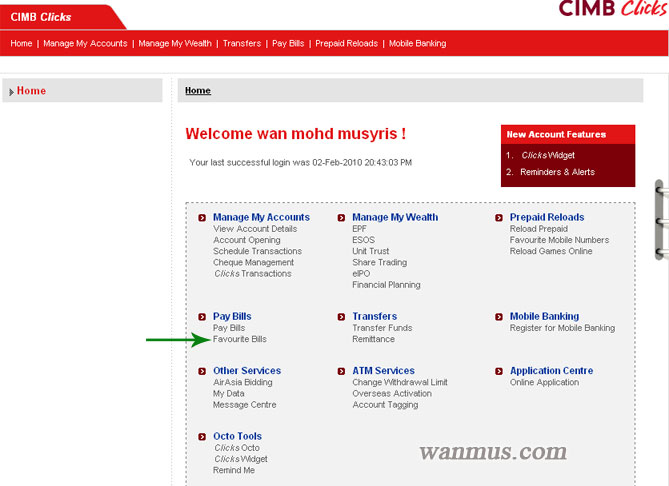
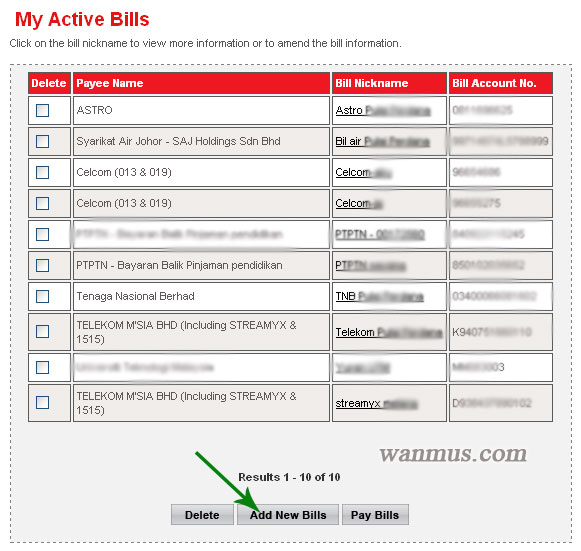
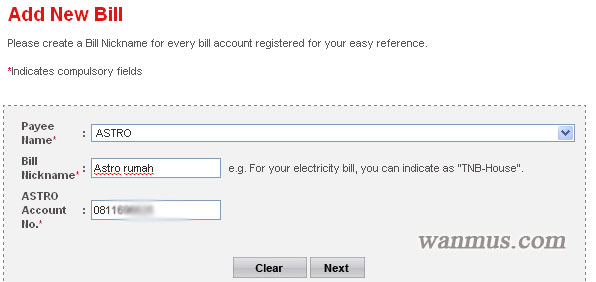
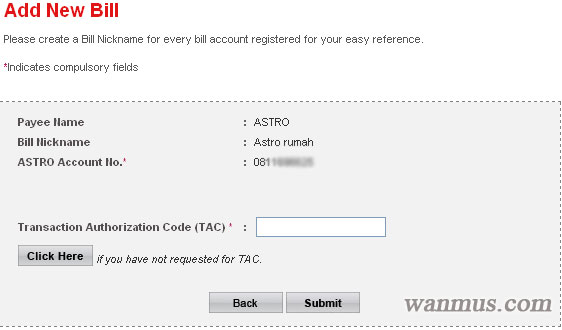
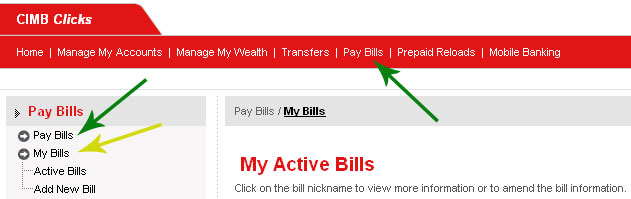
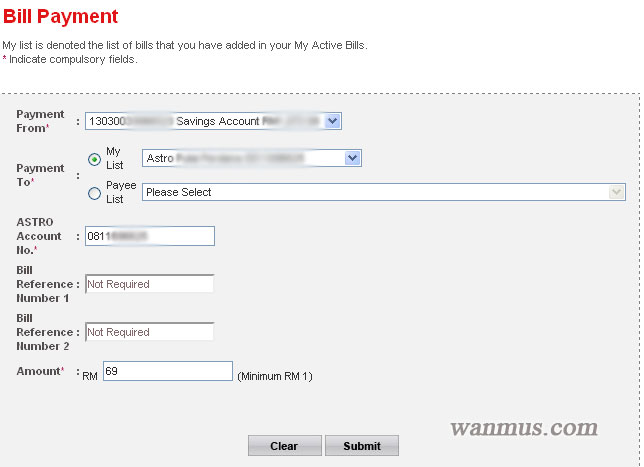
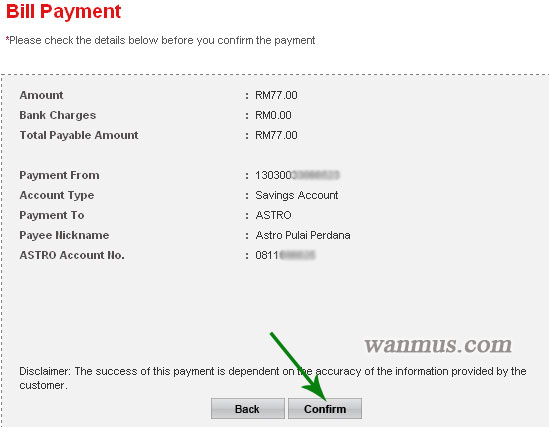
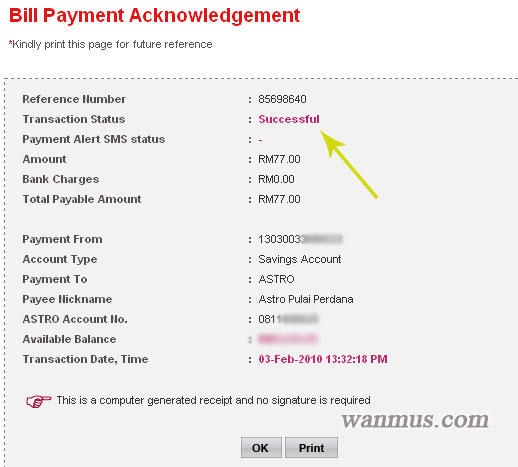
Terakhir sekali jangan lupa pula untuk logout selepas membuat bayaran. Selamat mencuba.
KAEDAH PEMBAYARAN BIL UTILITI MENERUSI PAY-PAL
Paypal digunakan untuk membayar barang belanjaan pada situs yang
menyediakan fasilitas ini. Anda juga bisa mengirim uang menggunakan
saldo account Paypal, credit card atau account bank anda melalui Paypal.
Pembayaran bisa meliputi US dollar, Euro dan mata uang lainnya. Cara
mengirim dana melalui Paypal sebagai berikut:




- Masuk ke akun Paypal anda, www.paypal.com (klik disini untuk mengetahui apa itu Paypal dan cara membuatnya).
- Kalau sudah berada di dalam account Paypal, pada halaman utama terdapat lima tab, klik tab kedua diatas yang bertulisan “Send Money”.

- Anda akan diminta untuk memasukkan alamat email si penerima dana, jumlah yang akan dikirim, jenis mata uang, dan tipe pembayaran (apakah tipe belanja online atau pembayaran personal).
- Klik “Continue” dan pada halaman selanjutnya semua informasi yang telah anda masukkan akan ditampilkan. Yakinkan data tersebut benar terutama jumlah yang akan dikirim dan alamat email si penerima.
- Klik ‘Send Money’ dan selesai sudah. Anda akan mendapat email dari Paypal yang memberitahukan jika anda telah mengirim dana.
Menggunakan tombol Paypal untuk melakukan pembayaran:

- Ketika anda selesai berbelanja, pada halaman pembayaran biasanya terdapat tombol Paypal (jika situs tersebut menyediakan fasilitas Paypal), klik tombol itu dan anda akan dibawa ke website Paypal.
- Anda perlu memasukkan email address yang anda gunakan sewaktu mendaftar ke Paypal dan password untuk dapat melakukan proses pembayaran.
- Setelah itu, anda akan tiba di halaman yang meminta anda untuk cek atau review detil pembayaran yang akan diproses. Yakinkan semua data dan informasi yang tercantum disana benar sebelum lanjut ke langkah berikutnya.
- Klik ‘Pay Now’ dan pembayaran akan diproses. Kalau anda telah berhasil mengirim dana, Paypal akan otomatis mengirim email notifikasi beserta detil ringkasannya.
Dana anda akan diambil dalam beberapa alternatif, antaranya:
- Dari saldo akun Paypal (jika terdapat dana didalamnya).
- Dari rekening bank.
- Dari kredit card (kalau tidak cukup uang dari kedua pilihan diatas.
Menerima pembayaran via Paypal:
Ketika anda menerima pembayaran atau dana via Paypal, dana tersebut akan
otomatis disimpan di account Paypal. Anda bisa menyimpannya disana atau
tarik ke rekening bank anda.
Anda juga akan diberitahu melalui email notifikasi jika seseorang telah
mengirim dana ke anda (pada email yang anda gunakan untuk membuat tombol
button Paypal). Anda bisa melihat informasi transaksi secara detil pada
email tersebut, seperti alamat email si pengirim, dana yang ditransfer,
jumlahnya dan lain lain.
KEBAIKAN PEMBAYARAN BIL UTILITI MENERUSI LAMAN SESAWANG
- Kepelbagaian saluran kutipan seperti di kaunter cawangan, Internet dan mesin ATM.
- Memberikan lebih kemudahan dan keselesaan kepada pelanggan.
- Mengurangkan kesesakan di kaunter-kaunter sediaada.
- Kredit secara online dan serta merta kepada akaun penerima korporat
- Butiran-butiran pembayaran dihantar dan dikemaskini secara elektronik didalam pengkalan data korporat.
- Meringankan beban kos dan kerja dalam pengurusan kewangan
- Kemudahan pembayaran yang lebih selamat dan meyakinkan.
- Tidak perlu beratur panjang
- lebih cepat dan jimat
- mudah dan selamat
- dpat menjimatkan masa
- tidak perlu memikirkab bila ingin membayar bil utiliti
SENARAI HYPERLINK LAMAN SESAWANG BANK-BANK DI MALAYSIA DAN PAY-PAL
- www.hsbc.com.my/
- www.bankislam.com.my/
- www.maybank2u.com.my/
- www.rhb.com.my/
- www.rhb.com.my/
- https://www.hlb.com.my/
- https://www.cimbclicks.com.my/
- www.affinbank.com.my/
- www.paypal.com/
RUJUKAN
-http://hairul.com/blog/video-tutorial-cara-daftar-dan-guna-cimb-maybank2u-online-banking/
-http://bicaracyber.blogspot.com/2012/11/bayar-bil-melalui-online.html
-http://odahone.blogspot.com/2012/03/bayar-bil-tnb-secara-online.html
- http://bicaracyber.blogspot.com/2012/11/paypal-ialah-satu-perniagaan-e-commerce.html
-http://www.bankislam.com.my/bm/pages/BillPaymentFacility.aspx?tabs=7












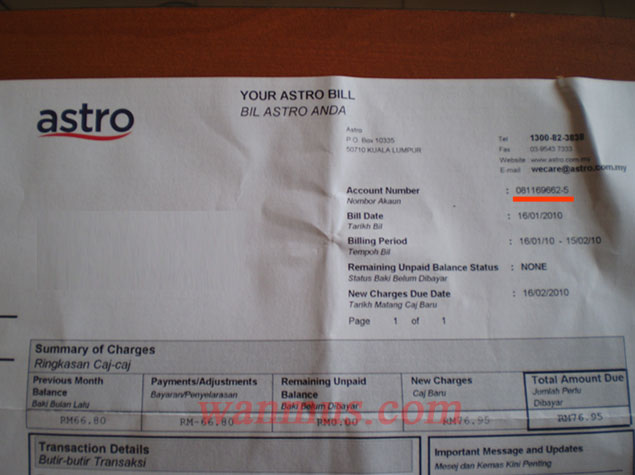

No comments:
Post a Comment